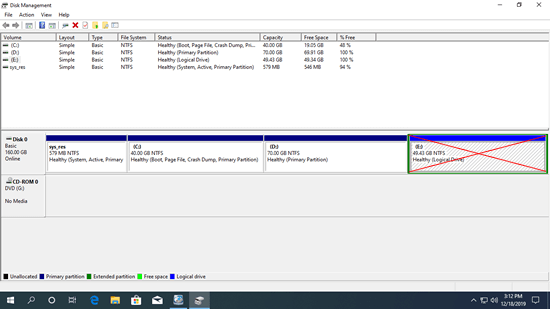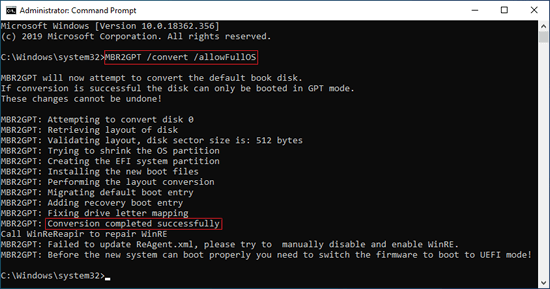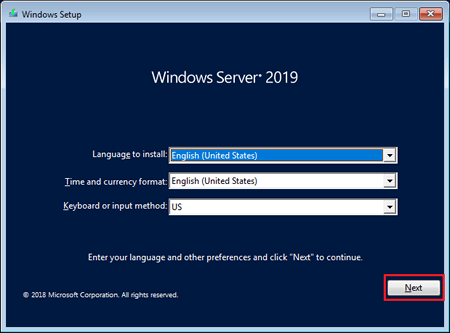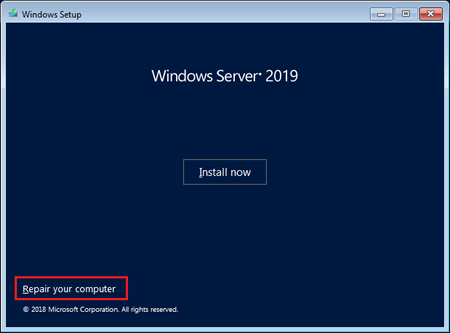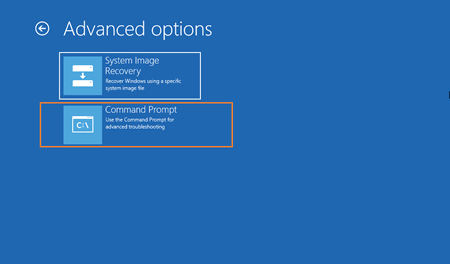Hoy en día, el tamaño de los discos duros es cada vez mayor, y es común usar discos duros de 2 TB a 4 TB para computadoras personales, mientras que los arreglos RAID en un servidor pueden superar los 10 TB. Si inicializó un disco como MBR, solo puede usar un máximo de 2 TB de espacio y tener como máximo 4 particiones primarias. Si desea tener una partición de más de 2 TB y más de 4 particiones primarias, debe cambiar el disco MBR a GPT. Mucha gente pregunta si es posible convertir MBR a GPT sin perder datos. La respuesta es sí.
Hay 3 formas de convertir un disco de MBR a GPT en una PC con Windows y en un servidor. La Administración de discos tiene la opción "Convertir a GPT", pero primero debe eliminar todas las particiones de este disco. Para convertir un disco MBR a GPT sin eliminar particiones ni perder datos, necesita ejecutar el comando mbr2gpt.exe o un software de terceros. Este artículo presenta todos estos métodos para convertir MBR a GPT en Windows 11/10/8/7 y Server 2008/2012/2016/2019/2022/2025.

¿Cómo identificar si el disco es MBR o GPT?
Hay dos formas de identificar el tipo de disco: mediante la Administración de discos integrada y con software de terceros. Cada disco está marcado como MBR o GPT por NIUBI Partition Editor; después de iniciarlo, verá el tipo de disco de inmediato y claramente.
En la Administración de discos:
1. Haga clic con el botón derecho en la parte frontal de un disco y seleccione Propiedades:
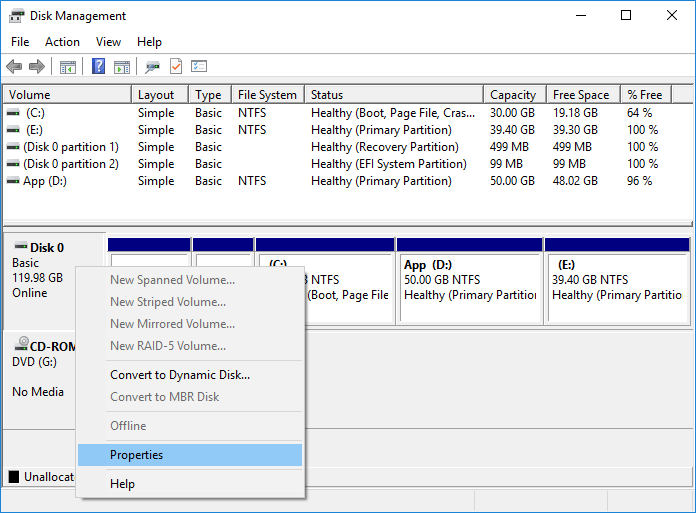
2. Cambie a la pestaña Volúmenes en la ventana emergente.
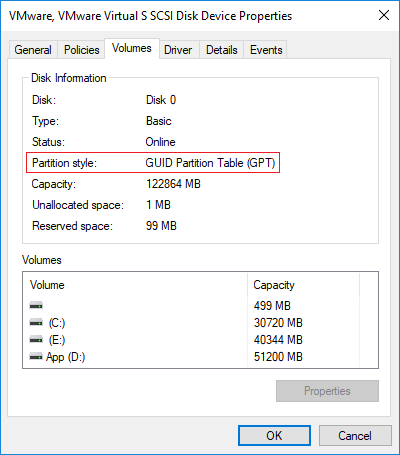
Cómo convertir un disco de sistema de MBR a GPT sin perder datos
Algunos programas de terceros tienen la opción de convertir un disco de sistema de MBR a GPT, pero pocos pueden garantizar un arranque del sistema al 100%. Para convertir un disco de sistema MBR a GPT, se sugiere ejecutar MBR2GPT, que es proporcionado por Microsoft. Si desea convertir un disco solo de datos a GPT, pase a la siguiente sección. MBR2GPT no puede convertir un disco de datos de MBR a GPT.
MBR2GPT es una herramienta de línea de comandos, que se incluye a partir de Windows 10 (1703) y versiones posteriores. Para convertir MBR a GPT en Windows 10/11 y Server 2019/2022, puede realizarlo en Windows desde CMD. Para convertir MBR a GPT en Windows Server 2008/2012/2016, necesita un medio de arranque con el Entorno de preinstalación de Windows (Windows PE).
No importa en qué versión de Windows, antes de cambiar de MBR a GPT con el comando MBR2GPT, el diseño de la partición de su disco debe cumplir con los siguientes requisitos:
- No debe haber más de 3 particiones en un disco y todas las particiones deben ser primarias.
- Una de las particiones está configurada como "Activa" y es la partición del sistema.
- Se pueden recuperar los ID de volumen para cada volumen que tenga asignada una letra de unidad.
- Todas las particiones de este disco MBR son compatibles con Windows, como FAT32/NTFS.
Si el diseño de su partición no cumple con los requisitos, puede realizar modificaciones con NIUBI Partition Editor.
Problema común y solución correspondiente
"Validando el diseño, el tamaño del sector del disco es: 512 bytes La validación del diseño del disco falló para el disco 0", "MBR2GPT: la conversión falló". Este es el mensaje de error más común al convertir un disco MBR a GPT. Si recibió dicho error, verifique nuevamente la configuración de la partición de su disco.
En la mayoría de los discos de sistema, hay una partición Reservada del sistema, la unidad C: (para el SO) y la unidad D. Si estas 3 particiones son primarias, puede convertir este disco con éxito.
- Si hay una unidad lógica en este disco, siga el paso para convertirla a Primaria (sin pérdida de datos).
- Si hay una cuarta partición como E, muévala a otro disco sin importar si es Primaria o Lógica.
- Si hay particiones no compatibles como EXT2/3, mueva los archivos a otro lugar y elimine estas particiones.
1. Convertir el disco MBR del sistema a GPT en Windows
Se aplica a: Windows 10 (1703 y versiones posteriores), Windows 11, Windows Server 2019 y Windows Server 2022
Si no sabe la versión de su Windows 10, presione Windows y R juntas en el teclado, escriba "winver" y presione "Entrar".
Cómo convertir MBR a GPT en Windows 10/11 y Windows Server 2019/2022:
- Haga clic en la bandera de Windows en la parte inferior izquierda, escriba cmd, seleccione Ejecutar como administrador.
- En la ventana del símbolo del sistema, escriba MBR2GPT /convert /allowFullOS y presione Entrar.
Nota: esta conversión no se puede deshacer, así que antes de hacerlo, asegúrese de que su computadora pueda arrancar desde UEFI.
2. Convertir el disco del sistema de MBR a GPT con un medio de arranque
Se aplica a: Windows Server 2016, Windows Server 2012 (R2) y Windows Server 2008 (R2).
El comando MBR2GPT no está integrado en estas versiones. No puede convertir MBR a GPT directamente en Windows, pero puede lograrlo a través de un medio de arranque.
Cómo convertir MBR a GPT en Windows Server 2008/2012/2016:
- Descargar el archivo ISO de Windows Server 2019 de Microsoft, luego cree un DVD de arranque o una unidad flash USB con la herramienta integrada de Windows o de terceros.
- Arranque desde este medio de arranque, simplemente haga clic en "Siguiente" en la primera ventana de configuración de Windows, luego haga clic en "Reparar el equipo" en la esquina inferior izquierda de la siguiente ventana.
- Haga clic en Solucionar problemas en la siguiente ventana, luego haga clic en Símbolo del sistema.
- En la ventana del símbolo del sistema, escriba cd.., presione Entrar, luego escriba MBR2GPT /convert y presione Entrar.
Cómo convertir un disco de datos MBR a GPT
Para un disco solo de datos, es extremadamente fácil convertir MBR a GPT sin perder datos. NIUBI Partition Editor puede convertir el tipo de disco con varios clics.
Cómo convertir MBR a GPT en Windows 11/10/8/7 con un convertidor gratuito:
- Descargar la edición gratuita de NIUBI Partition Editor, haga clic con el botón derecho en la parte frontal del disco MBR y seleccione "Convertir a disco GPT".
- Simplemente haga clic en "Sí" en la ventana emergente para confirmar, luego se agregará una operación pendiente.
- Haga clic en "Aplicar" en la parte superior izquierda para ejecutar, listo. (Todas las operaciones antes de hacer clic en Aplicar solo funcionan en modo virtual).
Vea el video sobre cómo convertir un disco MBR a GPT sin perder datos:
Para convertir un disco de datos de MBR a GPT en Windows Server 2008/2012/2016/2019/2022, los pasos son los mismos, pero necesita la edición de servidor. Además de convertir MBR a GPT, NIUBI Partition Editor le ayuda a convertir entre particiones primarias y lógicas, y a convertir NTFS a FAT32 sin perder datos. También le ayuda a reducir, extender, mover y fusionar particiones para optimizar el uso del espacio en disco, clonar particiones de disco para migrar el sistema operativo y los datos. Desfragmentar, limpiar, ocultar particiones y mucho más.